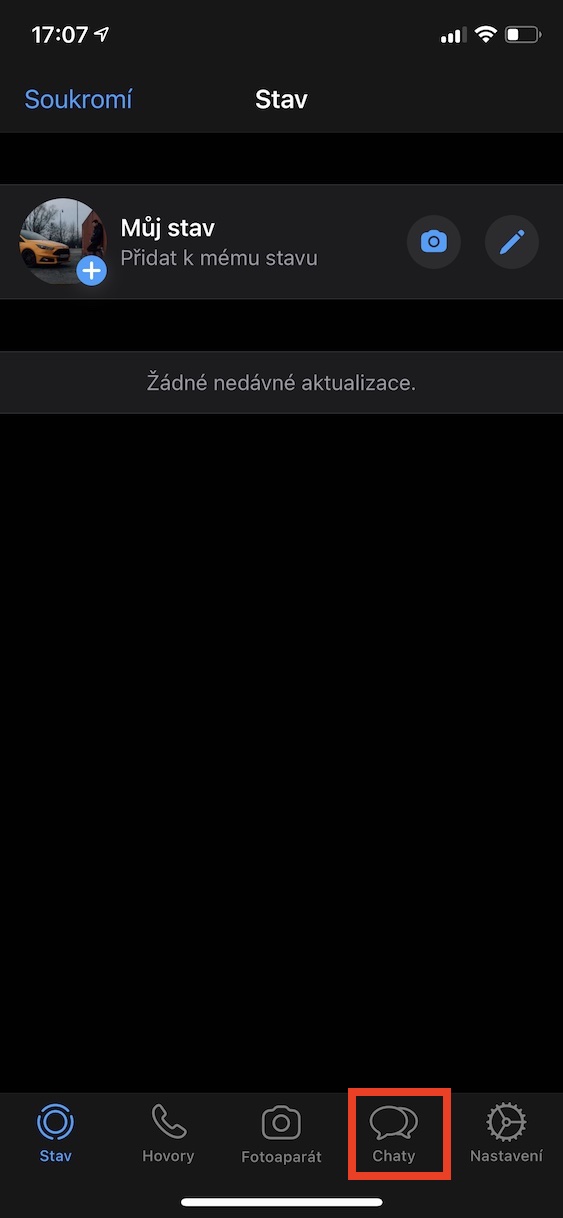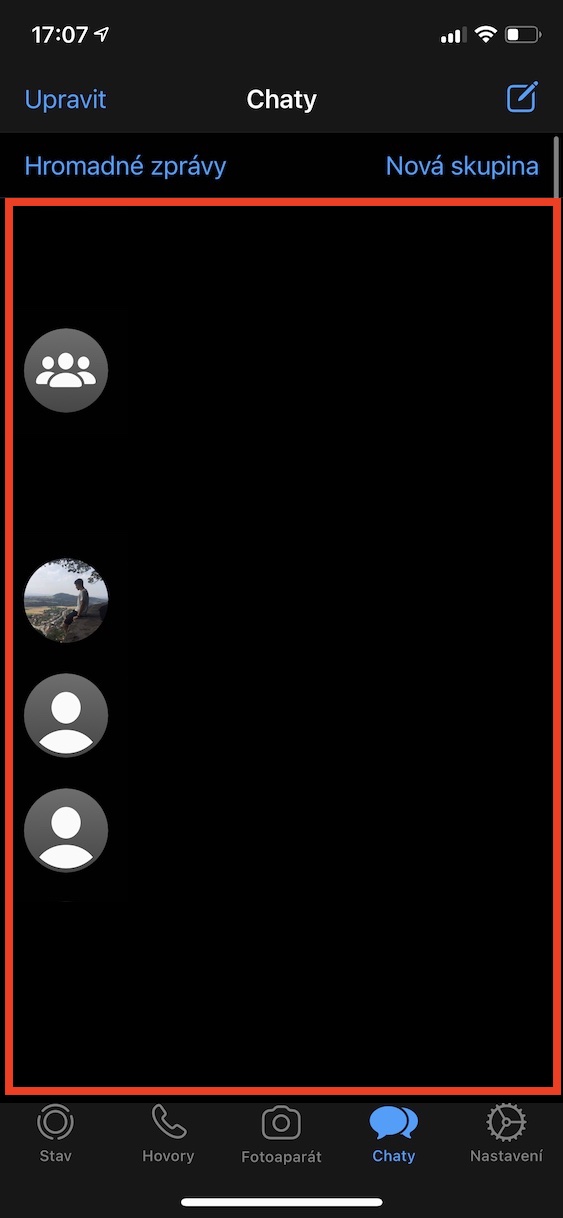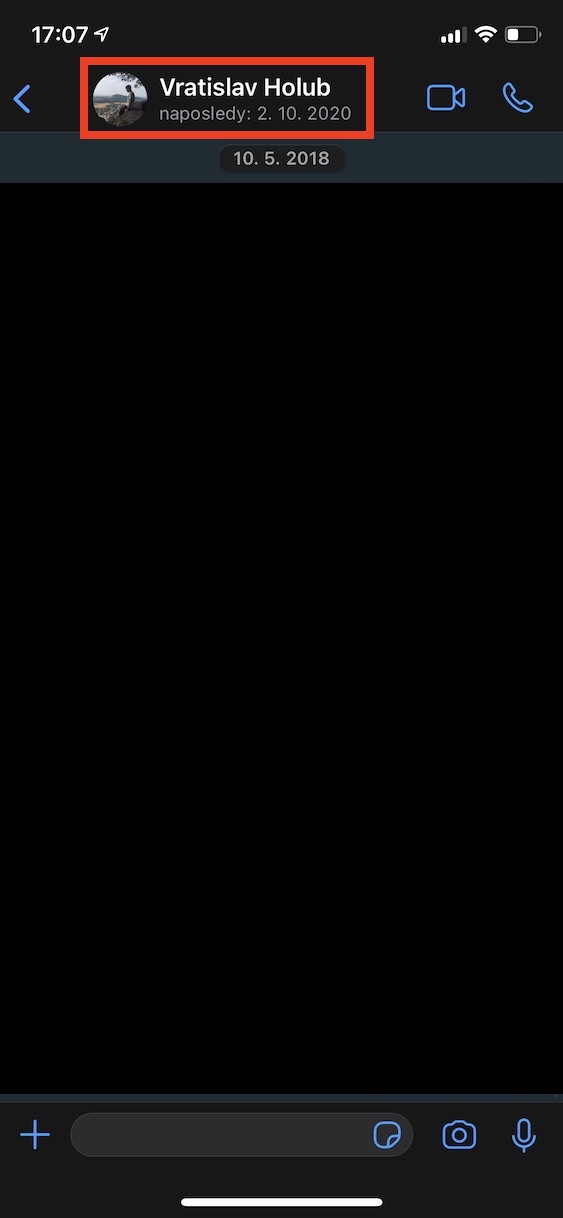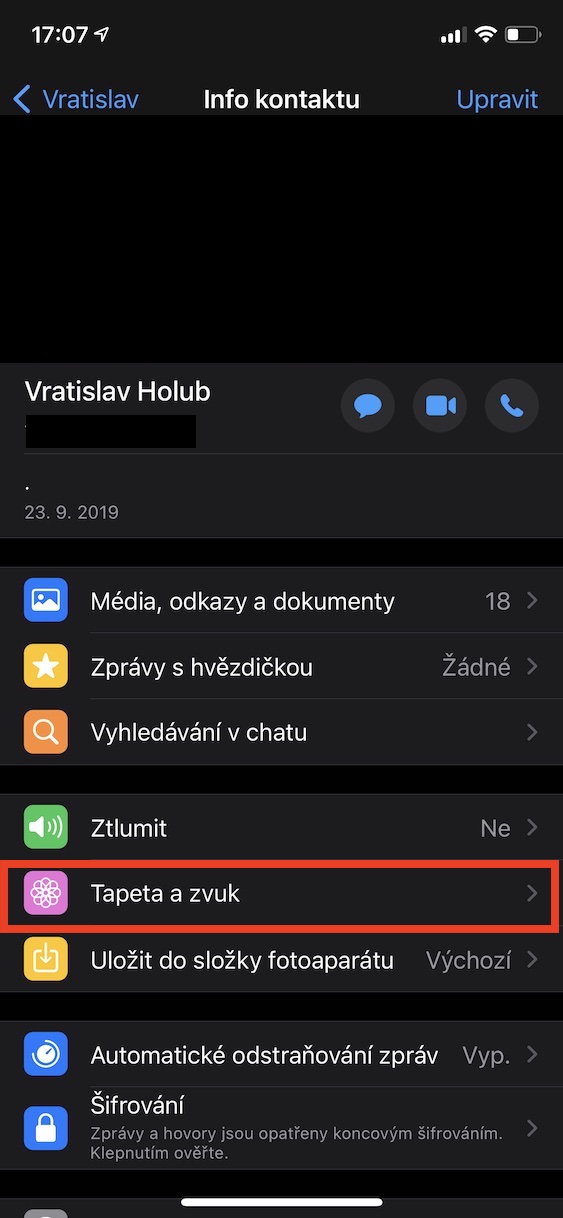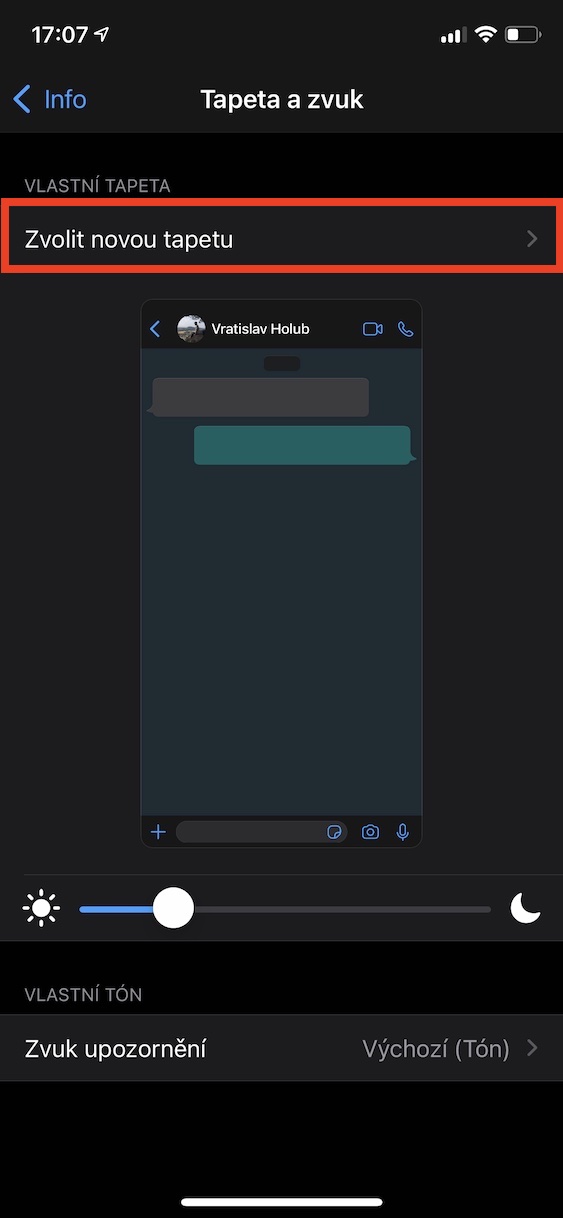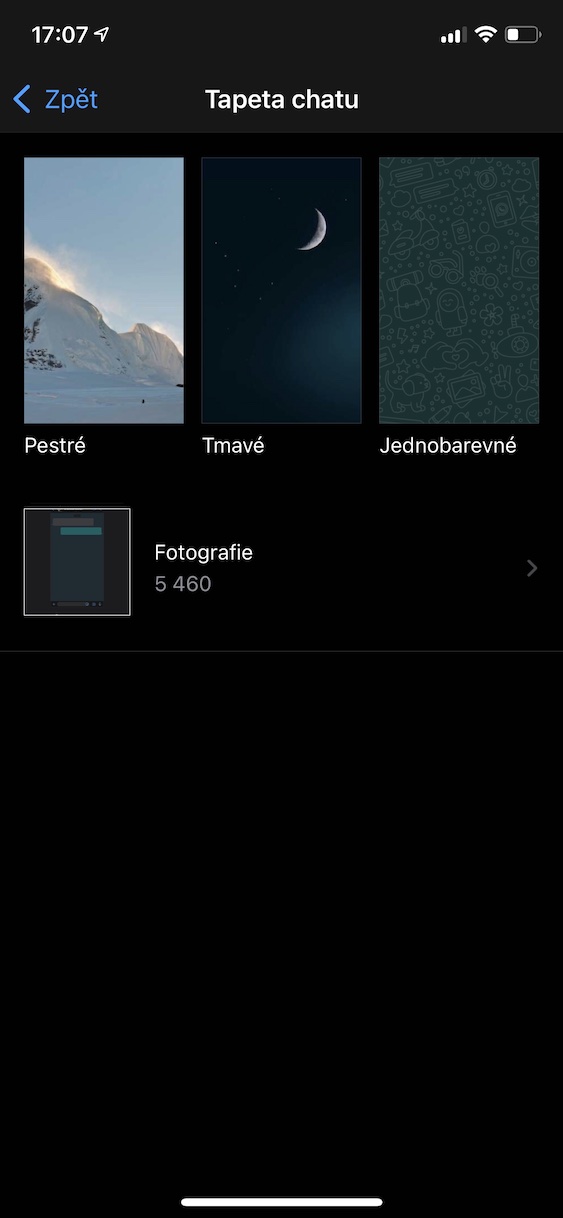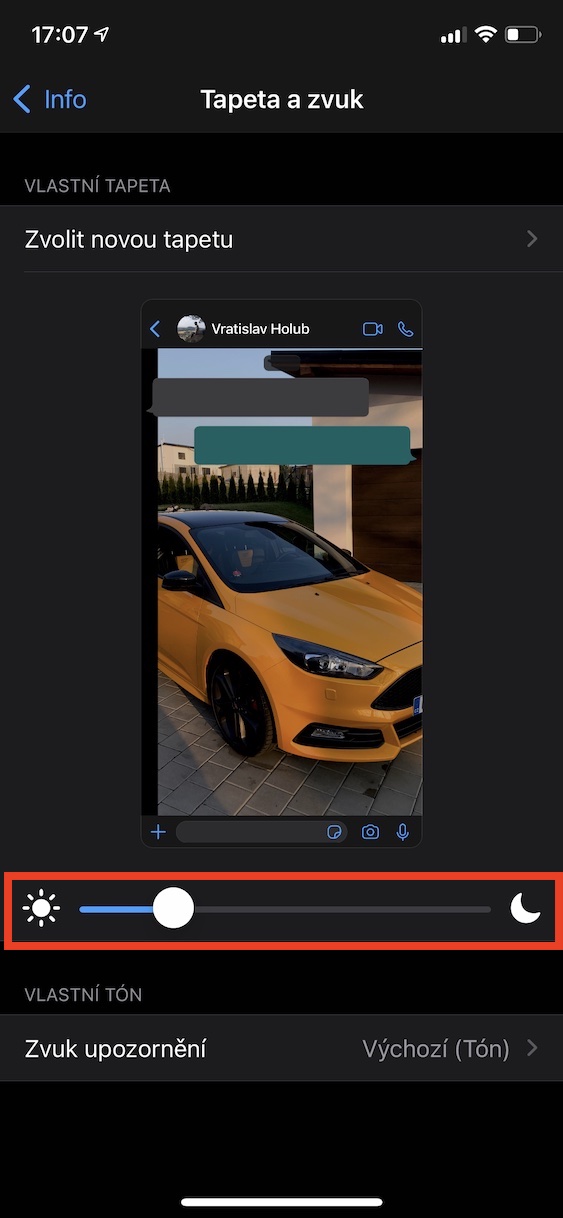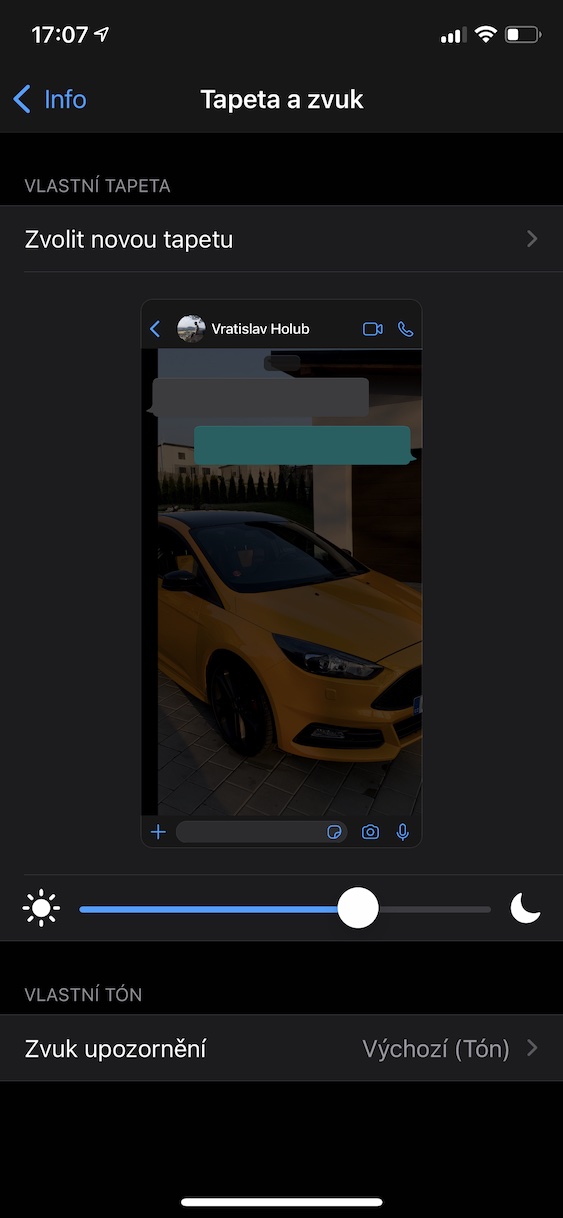ប្រសិនបើអ្នកជាអ្នកប្រើប្រាស់ WhatsApp នោះអ្នកប្រាកដជាដឹងពីជម្រើសជាច្រើនសម្រាប់ការប្ដូរតាមបំណង។ នៅក្នុងកម្មវិធីជជែកនេះ អ្នកអាចកំណត់ឧទាហរណ៍ ការដោះសោដោយប្រើ Face ID សំឡេងខុសៗគ្នាសម្រាប់ការសន្ទនានីមួយៗ និងច្រើនទៀត។ ប៉ុន្តែមានរឿងមួយដែលរំខានអ្នកប្រើប្រាស់ភាគច្រើនអស់រយៈពេលជាច្រើនឆ្នាំ។ ជាពិសេស វាគឺជាភាពមិនអាចទៅរួចនៃការកំណត់ផ្ទៃខាងក្រោយសម្រាប់ការសន្ទនានីមួយៗដាច់ដោយឡែកពីគ្នា។ ប្រសិនបើអ្នកបានកំណត់ផ្ទៃខាងក្រោយនៅក្នុង WhatsApp កាលពីអតីតកាល វាតែងតែត្រូវបានធ្វើឱ្យសកម្មសម្រាប់ការសន្ទនាទាំងអស់។ ទីបំផុត ការរងទុក្ខនេះត្រូវបានបញ្ចប់ - នៅក្នុងការអាប់ដេតចុងក្រោយ ជម្រើសដើម្បីផ្លាស់ប្តូរផ្ទៃខាងក្រោយនៃការជជែកសម្រាប់ការសន្ទនានីមួយៗត្រូវបានបន្ថែមដោយឡែកពីគ្នា។ តោះមើលពីរបៀបធ្វើវា។
វាអាចជា ចាប់អារម្មណ៍អ្នក។

របៀបផ្លាស់ប្តូរផ្ទៃខាងក្រោយជជែកសម្រាប់ការសន្ទនានីមួយៗដាច់ដោយឡែកនៅលើ iPhone នៅក្នុង WhatsApp
ប្រសិនបើអ្នកចង់ផ្លាស់ប្តូរផ្ទៃខាងក្រោយនៃការជជែកសម្រាប់ការសន្ទនានីមួយៗដាច់ដោយឡែកពីគ្នានៅក្នុងកម្មវិធី WhatsApp អ្នកត្រូវតែអាប់ដេត WhatsApp ជាមុនសិន។ ដូច្នេះគ្រាន់តែចូលទៅកាន់ App Store ហើយស្វែងរក WhatsApp នៅទីនោះ ឬចុចលើតំណនេះ រួចចុចលើប៊ូតុង Update។ ខ្ញុំផ្ទាល់បានដំឡើងកំណែ 2.20.130 ដែលមុខងារថ្មីដែលបានពិពណ៌នាខាងលើមានវត្តមានរួចហើយ។ ដើម្បីផ្លាស់ប្តូរផ្ទៃខាងក្រោយនៅក្នុងការជជែកជាក់លាក់ សូមអនុវត្តតាមជំហានទាំងនេះ៖
- ប្រសិនបើអ្នកមានកម្មវិធី កម្មវិធី WhatsApp បានធ្វើបច្ចុប្បន្នភាពទៅកំណែចុងក្រោយបំផុតដូច្នេះវា រត់។
- បន្ទាប់ពីចាប់ផ្តើម សូមផ្លាស់ទីទៅផ្នែកនៅក្នុងម៉ឺនុយខាងក្រោម ខ្ទម។
- ឥឡូវចុចលើអេក្រង់ថ្មី។ ការសន្ទនា, ដែលអ្នកចង់ផ្លាស់ប្តូរផ្ទៃខាងក្រោយ។
- ពេលអ្នកបានធ្វើរួចហើយ សូមប៉ះនៅខាងលើ ឈ្មោះអ្នកប្រើប្រាស់, ប្រហែលជានៅលើ ឈ្មោះក្រុម។
- នៅក្នុងផ្នែកនេះ ចុចលើប្រអប់ដែលមានចំណងជើង ផ្ទាំងរូបភាព និងសំឡេង។
- បន្ទាប់មកចុចលើជម្រើស ជ្រើសរើសផ្ទាំងរូបភាពថ្មី។ដែលនឹងបើកចំណុចប្រទាក់ផ្លាស់ប្តូរ។
- ឥឡូវនេះវាគ្រប់គ្រាន់ហើយ។ ជ្រើសរើសផ្ទាំងរូបភាពនោះ។ ដែលនឹងសមនឹងអ្នក។
- អ្នកអាចជ្រើសរើសពីជាច្រើន។ រៀបចំជាមុន ផ្ទាំងរូបភាពដែលអ្នកអាចរកបាននៅក្នុងថត ចម្រុះពណ៌ ងងឹត និងពណ៌ចម្រុះ។
- ប្រសិនបើអ្នកមិនចូលចិត្តផ្ទាំងរូបភាពដើមណាមួយទេ គ្រាន់តែចុចលើប្រអប់ខាងក្រោម រូបថត។
- នៅពេលជ្រើសរើស ការមើលជាមុននឹងលេចឡើងដែលអ្នកអាចកំណត់ផ្ទាំងរូបភាព និងទីតាំងដែលកំពុងផ្លាស់ទី។
- នៅពេលអ្នករួចរាល់សូមចុចលើ រៀបចំ។
- ទីបំផុតអ្នកអាចប្រើបាន។ គ្រាប់រំកិល កំណត់ផងដែរថាតើវានឹងមានចំនួនប៉ុន្មាន ផ្ទៃខាងក្រោយស្រាលឬងងឹត។
ដូច្នេះ អ្នកអាចផ្លាស់ប្តូរផ្ទៃខាងក្រោយនៃការជជែកបានយ៉ាងងាយស្រួលសម្រាប់ការជជែកជាបុគ្គលនៅក្នុង WhatsApp នៅលើ iPhone តាមវិធីខាងលើ។ ដូចដែលខ្ញុំបានរៀបរាប់ខាងលើ អ្នកប្រើប្រាស់បានហៅមុខងារនេះយូរមកហើយ - រហូតដល់ការអាប់ដេតចុងក្រោយ គេអាចផ្លាស់ប្តូរផ្ទៃខាងក្រោយសម្រាប់ការជជែកទាំងអស់ក្នុងពេលតែមួយ។ បន្ថែមពីលើផ្ទៃខាងក្រោយ អ្នកក៏អាចផ្លាស់ប្តូរសំឡេងសម្រាប់ការសន្ទនានីមួយៗនៅក្នុងផ្នែកខាងលើផងដែរ។